最新企业新闻
如何选择适合印刷行业的对色灯箱
对色灯箱的基本参数和色温
对色灯箱使用方法和日常保养维修事项
摄像补光灯箱用什么灯光效果好
什么是棋盘测试卡?有什么作用?
摄像头测试灯箱CC5100怎么样?有什么特点?
摄像头测试标准光源箱T90-7的构成与优势
摄像头测试灯箱的工作原理与测试方法
工业摄像头和普通摄像头区别
搬迁通知
推荐文章
常见摄像头性能测试项目及配套设备
大光圈的优点与缺点
小光圈的好处与缺点
iseetest摄像头分析软件24色卡测试教程
车载摄像头评测
imatest软件如何设置输出ISO TV还是 SMIA TV
什么是原厂和副厂的区别
手机摄像头美颜美妆滤镜的区别和联系
工业摄像头和普通摄像头的不同点有哪些
iseetest浅析镜头分辨率及MTF测试
热门标签
iseetest官网灰阶测试软件模块
iseetest官网灰阶测试软件模块详细阐述了模块的使用方法,本文使用的软件为iseetest官网提供的iQstest图像质量分析软件。本软件中的灰阶测试模块能够完成灰阶卡(20阶, 11阶 或 9 阶)灰阶测试,具体请参考给出的样图。目前本软件只支持手动选择测试区域。使用灰阶测试卡模块具体步骤如下:
1、在打开的软件主界面选择对应按钮(主界面的第四个灰阶测试卡模块按钮),进入该功能模块。前面的教程已多次展示过iQstest软件主界面,由于太过于简单,后面的介绍过程中直接略过。
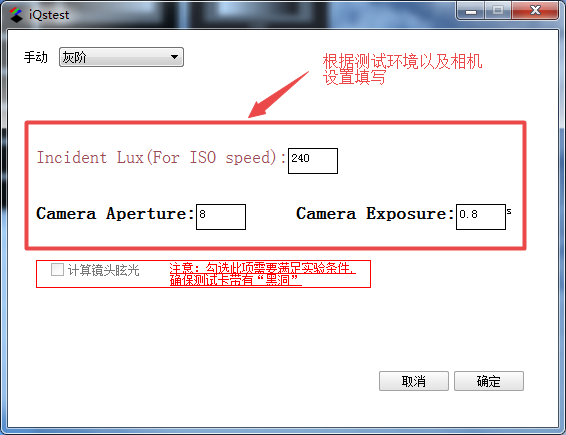
图3.6.1 灰阶测试模块参数设置
2、单击确定按钮后、弹出图片选择框,进入区域框选界面(图3.6.2)。在Incident Lux(For ISO speed)数据输入部分,我们需要根据测试环境以及相机的设置填写。可选项计算镜头炫光,如果勾选的话,请保证图像测试拍摄时满足实验条件,以确保测试卡带有“黑洞”。
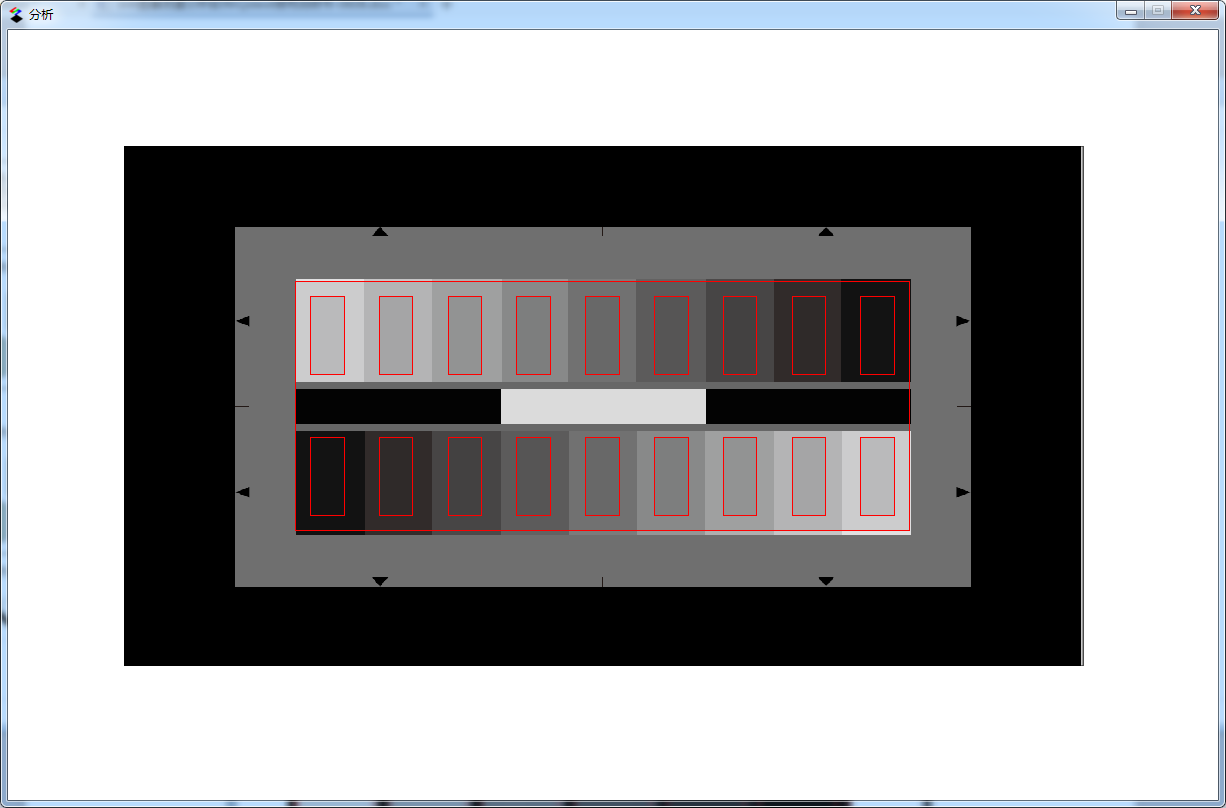
图3.6.2 勾选区域
3、选完之后进入微调界面,微调界面(图3.6.3),图中已对各部分的功能进行了标注说明:
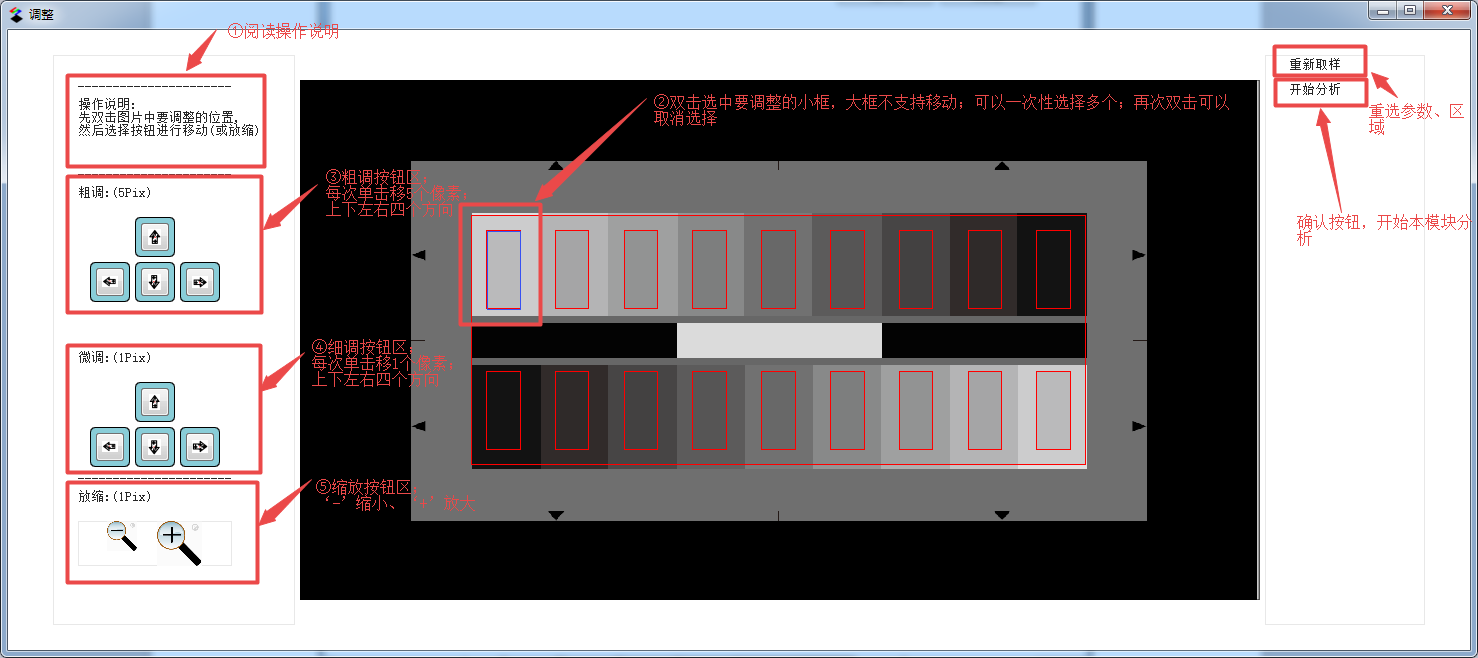
图3.6.3 微调界面标注的操作示意图
图3.6.3微调操作界面给出了微调步骤,③④⑤步骤没有先后顺序;如果微调完一次,需要调整其他的框,请直接双击选择要调整的框,上次选择的所有框将会被自动清除(即恢复红色),而当前选择的框将变为蓝色表示已经选中;微调结束后或者不需要微调单击“开始分析”;如果不想要继续下去或者想要调整“外围最大框”请单击“重新取样”;单个框在区域 框选 界面已经能够实现准确框出,故软件内部设计为只有一个框的不能微调;畸变模块、24色模块、白平衡模块的微调界面的操作也参考此说明。
4、等待计算结果:等待计算的时间根据电脑性能不同而不同。
5、关闭计算结果
方法一:可以依次点击每个结果页左上角的‘x’关闭;方法二:双击“分析”页的红色框中任意位置,此时所有结果页关闭,红色选框被清除;方法三:关闭“分析”页,所有结果页关闭。
如果已经运行过该图片,想要再次勾选框将会弹出对话框,如图3.6.4。如需退出请关闭“分析”页。畸变模块、24色模块、白平衡模块也一样。
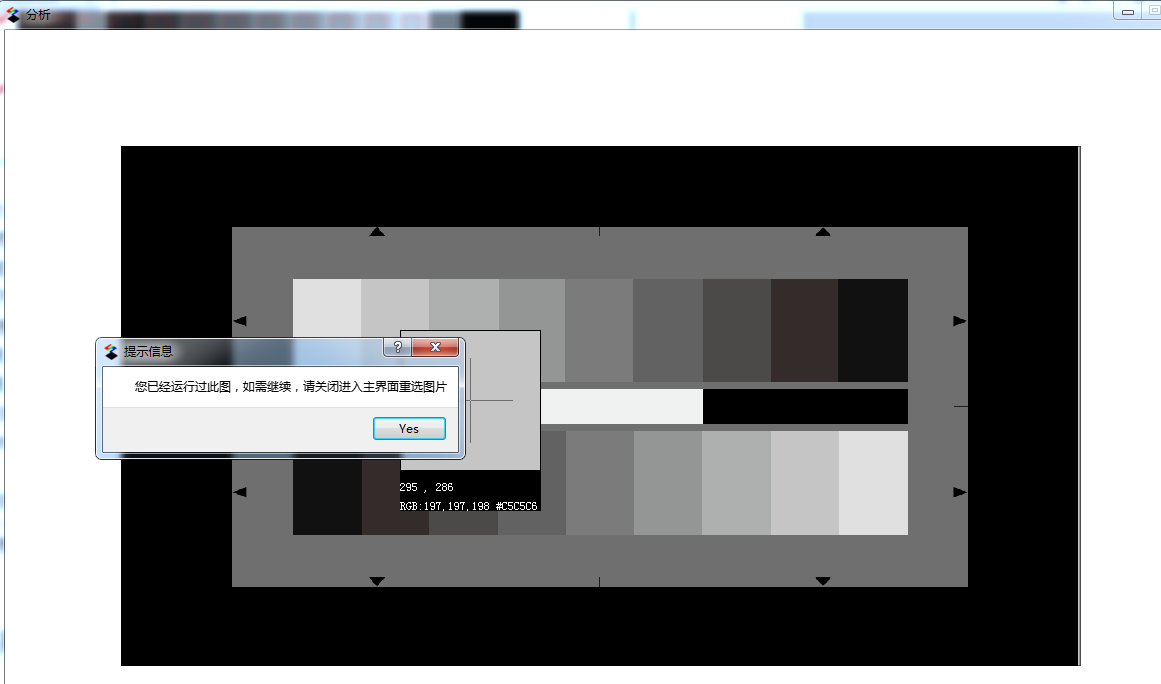
图3.6.4 再次选框重新计算
3.6.2.结果展示
示例结果如下
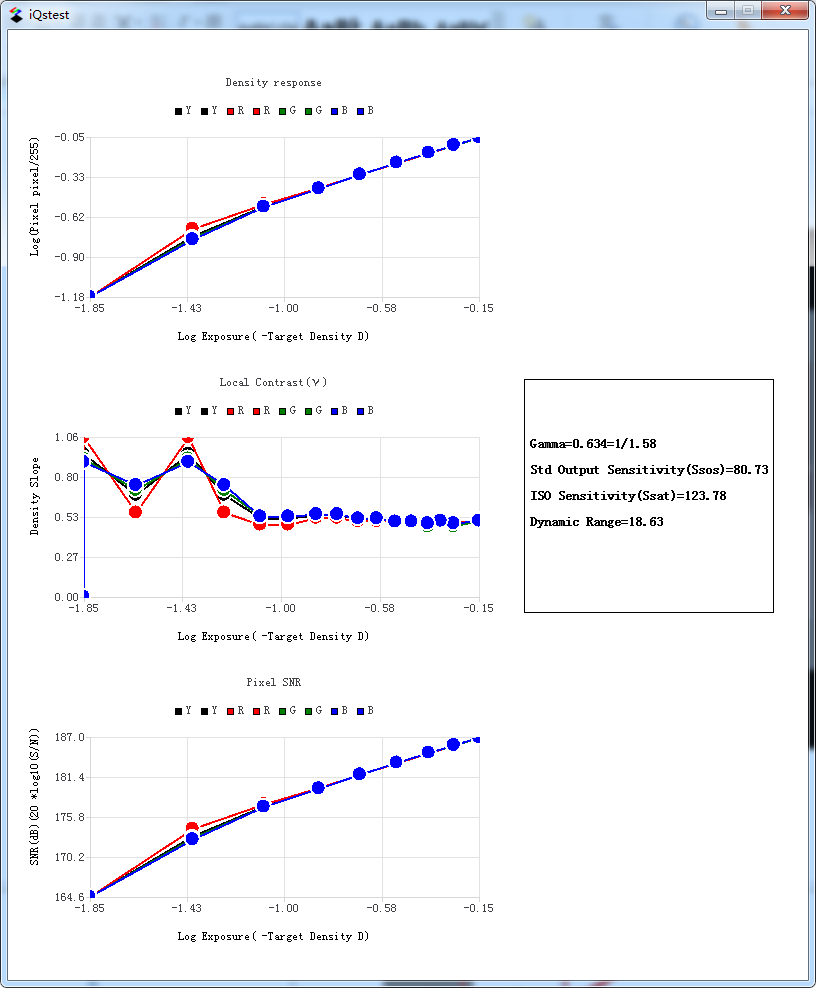
图3.6.5 结果
说明:
1.使用的灰阶卡型号YE0108
2. 图上的内容项表示的含义软件上均有英文说明;
3. 相关符号说明:
Gamma:对比度(同24色)
Std Output Sensitivity(Ssos):标准输出感光度
ISO Sensitivity(Ssat):Saturation-based ISO sensitivity
SNR:信噪比
Local Contrast:局部对比度
Density Response:密度响应
Dynamic Range:动态范围
以下是iseetest官网上关于iqstest摄像头测试分析软件各模块的使用合集,有需要的可以参考:
iQstest摄像头测试分析软件安装简介
西门子星分辨率测试卡软件分析过程
摄像头测试分析软件白平衡测试
iQstest图像分析软件eSFR测试流程
iQstest软件电视线Tvline模块测试
摄像头测试分析软件种类
iseetest官网SFR模块教程
iseetest摄像头分析软件24色卡测试教程
iseetest摄像头测试分析软件动态范围
想了解更多关于软件的使用与介绍,请关注本站www.iseetest.com。
以下是iseetest官网上关于iqstest摄像头测试分析软件各模块的使用合集,有需要的可以参考:
iQstest摄像头测试分析软件安装简介
西门子星分辨率测试卡软件分析过程
摄像头测试分析软件白平衡测试
iQstest图像分析软件eSFR测试流程
iQstest软件电视线Tvline模块测试
摄像头测试分析软件种类
iseetest官网SFR模块教程
iseetest摄像头分析软件24色卡测试教程
iseetest摄像头测试分析软件动态范围
想了解更多关于软件的使用与介绍,请关注本站www.iseetest.com。
上一页 : iseetest摄像头测试分析软件动态范围
下一页 : 分辨率测试卡SFRreg拍摄与环境设置
为你精选
-

- 如何选择适合印刷行业的对色灯箱
- 2024-03-21
如何选择适合印刷行业的对色灯箱
在印刷行业中,对色灯箱(也称为色彩评估柜或色彩匹配柜)是一种至关重要的工具,用于确保色彩的一致性和准确性。正确的色彩匹配对于保证产品质量和客户满意度至关重要。本文将指导您如何选择合适的对色灯箱,以满足印刷行业的需求。 了解对色灯箱的功能 对色灯箱的主要功能是在标准化的照明条件下,模拟不同光源下的.......2024-03-21 新闻中心 -

- 对色灯箱的基本参数和色温
- 2024-03-20
对色灯箱的基本参数和色温
对色灯箱分为国产灯箱和进口光源对色灯箱两种,进口光源灯箱价格昂贵,校准度精确度高,主要针对大型企业以及对颜色要求很严格的企业使用;而国产标准对色灯箱价格便宜,适用于大部分小企业。 对色灯箱参数 标准光源对色灯箱通常是多种光源的组合体,帮助用户提供模拟日光的有D65、D50,模拟商店展示厅灯光.......2024-03-20 新闻中心 -

- 对色灯箱使用方法和日常保养维修事项
- 2024-03-20
对色灯箱使用方法和日常保养维修事项
对色灯箱使用方法 纺织印染行业,对色运用最多的是对色灯箱,使用的方法不当,导致使用者出现对色色光的偏差,如何使不同观察者在灯箱下观察的色光一致呢?那么我们就要正确标准使用对色灯箱,可以从9个方面来着手。 1、观察角度 以下各点都是标准对色灯箱所必须配备的各项设施,此外观察角度也会直接影响到.......2024-03-20 新闻中心 -

- 摄像补光灯箱用什么灯光效果好
- 2024-03-14
摄像补光灯箱用什么灯光效果好
在摄像过程中,补光灯箱的使用对于提升画面质量、突出主题、营造氛围具有不可或缺的作用。然而,选择合适的灯光效果对于补光灯箱来说至关重要,它直接影响到摄像作品的视觉效果和观众的观看体验。那么,摄像补光灯箱用什么灯光效果好呢?本文将从不同灯光类型的特点和适用场景出发,探讨这一问题。一、不同灯光类型的特点柔.......2024-03-14 新闻中心 -

- 什么是棋盘测试卡?有什么作用?
- 2024-03-07
什么是棋盘测试卡?有什么作用?
在数字化时代的今天,图像和视频的质量成为了衡量各类显示设备性能的重要指标。而为了确保显示设备的准确性和一致性,需要使用各种测试工具,其中,棋盘测试卡便是不可或缺的一种。那么,什么是棋盘测试卡,它又有哪些作用呢?本文将对此进行详细的探讨。 首先,我们来了解棋盘测试卡的定义。棋盘测试卡,顾名思义,.......2024-03-07 新闻中心 -

- 摄像头测试灯箱CC5100怎么样?有什么特点?
- 2024-03-06
摄像头测试灯箱CC5100怎么样?有什么特点?
随着监控设备市场的快速发展,摄像头测试灯箱作为确保摄像头性能和质量的关键工具,逐渐受到了广泛的关注。在众多品牌和型号的摄像头测试灯箱中,CC5100凭借其出色的性能和特点,成为了业内的佼佼者。本文将详细分析摄像头测试灯箱CC5100的性能和特点,帮助用户更好地了解该产品。一、CC5100摄像头测试灯.......2024-03-06 新闻中心 -

- 摄像头测试标准光源箱T90-7的构成与优势
- 2024-03-05
摄像头测试标准光源箱T90-7的构成与优势
随着摄像头技术的快速发展,其色彩准确性和图像清晰度的要求也日益提高。为了确保摄像头在各种光照条件下都能表现出色,摄像头测试标准光源箱T90-7应运而生。那么,这款标准光源箱究竟由哪些部分构成,又具备哪些优势呢? 一、构成部分 摄像头测试标准光源箱T90-7主要由以下几部分构成: 箱体结构:.......2024-03-05 新闻中心 -

- 摄像头测试灯箱的工作原理与测试方法
- 2024-03-01
摄像头测试灯箱的工作原理与测试方法
摄像头测试灯箱是一种专门用于测试摄像头性能的设备,广泛应用于摄像头生产、品质控制以及科研实验等领域。通过模拟不同光照条件和场景,摄像头测试灯箱可以评估摄像头的成像质量、色彩还原、动态范围、对比度等关键指标。本文将详细介绍摄像头测试灯箱的工作原理和测试方法。一、摄像头测试灯箱的工作原理摄像头测试灯箱主.......2024-03-01 新闻中心 -

- 工业摄像头和普通摄像头区别
- 2024-02-28
工业摄像头和普通摄像头区别
工业摄像头与普通摄像头的区别摄像头,作为一种捕获和传输视觉信息的设备,已经广泛应用于我们生活的方方面面,从家庭安全监控到智能交通系统,再到各种工业应用场景。然而,尽管摄像头的基本原理和功能在大多数情况下都是相似的,但工业摄像头和普通摄像头之间存在着一些显著的区别。应用场景的差异普通摄像头,如我们常见.......2024-02-28 新闻中心 -

- 搬迁通知
- 2023-04-26
搬迁通知
...2023-04-26 新闻中心

 扫一扫关注微信
扫一扫关注微信